
ドキュメントの印刷を簡単にするために DingTalk クラウド印刷を設定するにはどうすればよいですか? PHP エディター Xiaoxin は、デバイスを DingTalk クラウド印刷サービスに接続する方法を段階的に説明する詳細な DingTalk クラウド印刷セットアップ ガイドを提供し、いつでもどこでも重要なドキュメントを印刷できるようにします。
1. DingTalk ソフトウェアを開き、左側の [作業] オプションをクリックし、ポップアップ作業インターフェイスで [承認] オプションを見つけます。
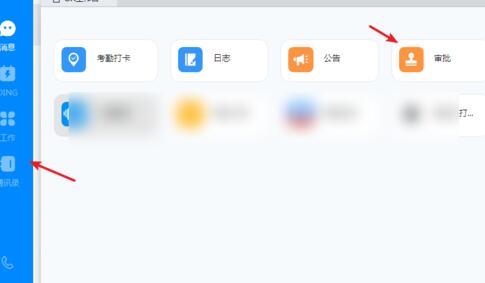
2. 承認インターフェースで、上の [Initiated by me] オプションをクリックし、印刷する承認フォームを選択します。
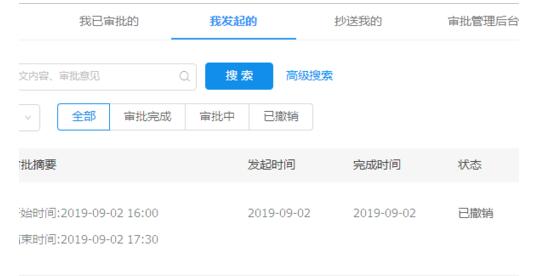
3. 承認フォームのインターフェースで、右上隅にある [クラウド プリント] オプションをクリックします。
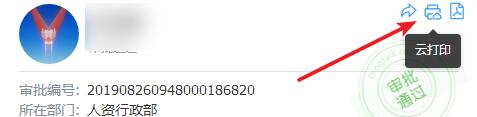
4. [インストールの開始] オプションをクリックして、印刷サービスを自動的にダウンロードします。
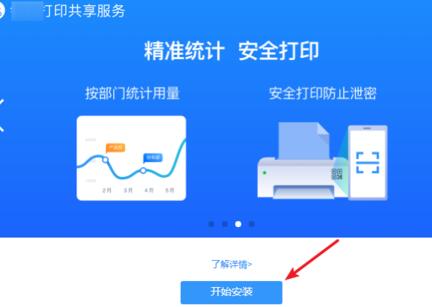
5. インストールが完了すると、ソフトウェアは自動的にプリンターをスキャンし、クラウド印刷に使用するプリンターデバイスを選択し、[追加の確認] オプションをクリックします。
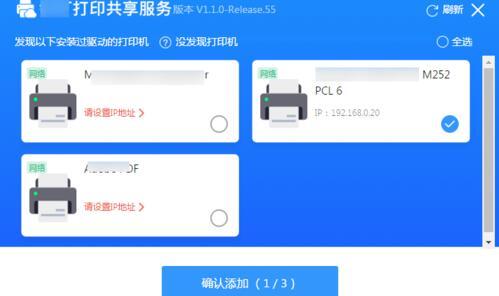
6. モバイルアプリを開き、QR コードをスキャンしてチームをバインドします。
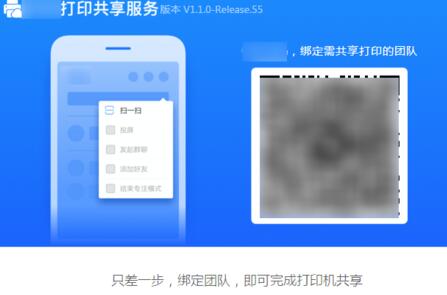
7. 企業チームを選択し、インターフェイスの下部にある [プリンター共有を完了] オプションをクリックします。
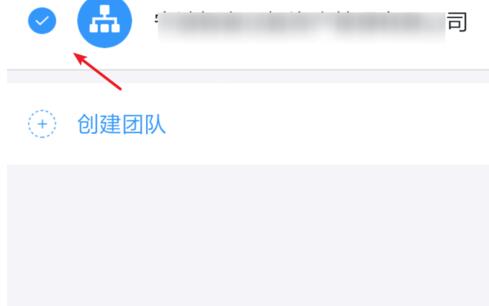
8. 共有が完了すると、クラウド プリンターがコンピューター上で自動的に検索されるか、プリンターに固定されます。
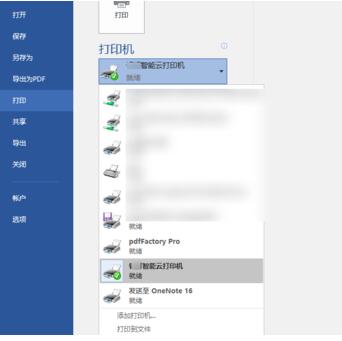
以上がDingTalkクラウド印刷設定方法の説明の詳細内容です。詳細については、PHP 中国語 Web サイトの他の関連記事を参照してください。